Ερώτηση
Θέμα: Πώς να απεγκαταστήσετε το PCguardian Registry Cleaner;
Εγκατέστησε κάπως το PCguardian Registry Cleaner. Δεν το έκανα επίτηδες, άρα όχι του Ο "δωρεάν" σαρωτής με εξοργίζει πραγματικά. Αν θέλω να το απεγκαταστήσω χρησιμοποιώντας ένα ενσωματωμένο πρόγραμμα απεγκατάστασης, λαμβάνω ένα μήνυμα να αγοράσω μια έκδοση με άδεια χρήσης ή εάν το μήνυμα δεν εμφανίζεται, η κατάργηση αποτυγχάνει. Πώς να το αφαιρέσετε;
Λυμένη απάντηση
Οπως ακριβώς Magic PC Cleaner, MyPCProtector, RegistryFix, ή Pcobserver, PCguardian Registry Cleaner είναι ένα αδίστακτο βοηθητικό πρόγραμμα βελτιστοποίησης, το οποίο έχει αναπτυχθεί από αμφίβολα τρίτα μέρη για να παρακινήσει τους χρήστες να αγοράσουν την άδεια/πλήρη έκδοση ενός άχρηστου εργαλείου βελτιστοποίησης. Αν και δεν είναι κακόβουλο, οι ειδικοί ασφαλείας το ταξινομούν ως ένα δυνητικά ανεπιθύμητο πρόγραμμα (PUP) και συνιστούν στους ανθρώπους να είναι πιο προσεκτικοί κατά την εγκατάσταση δωρεάν λογισμικού.
Το PCguardian Registry Cleaner δεν διανέμεται απευθείας. Διαδίδεται ως συνημμένο δωρεάν προγραμμάτων όπως διαχειριστές λήψεων, δημιουργοί PDF, παιχνίδια και ούτω καθεξής. Για παράδειγμα, εάν ο κάτοχος ενός υπολογιστή επιλέξει την εγκατάσταση ενός δωρεάν βοηθητικού προγράμματος και επιλέξει την επιλογή Γρήγορη ή Βασική εγκατάσταση, η πλήρης εγκατάσταση εγκατάστασης, η οποία κανονικά θα πρέπει να ειδοποιεί για το συνημμένο PCguardian Registry Cleaner, δεν θα απεικονίζεται. Κατά συνέπεια, το αδίστακτο καθαριστικό και άλλα εξαρτήματα θα εγκατασταθούν από προεπιλογή.
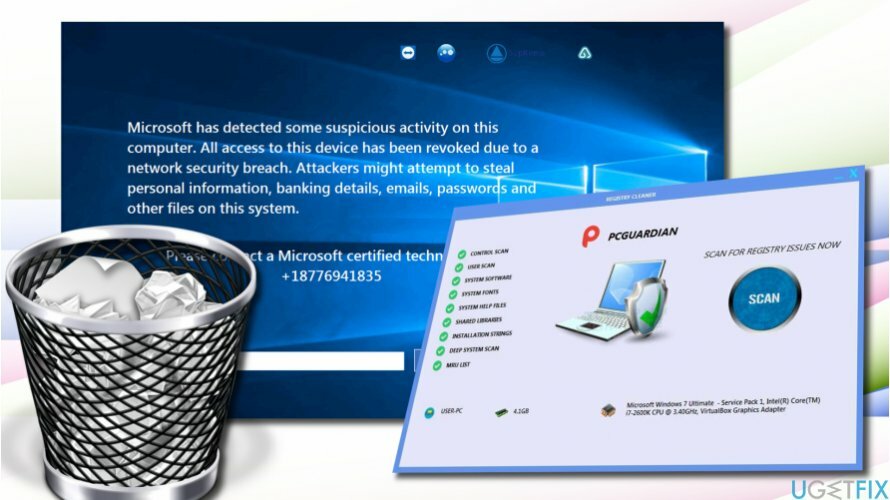
Ο απατεώνας PCguardian Registry Cleaner δεν είναι σε θέση να βελτιστοποιήσει το σύστημα. Διαπιστώθηκε ότι το αρχείο καταγραφής σάρωσης είναι στατικό, πράγμα που σημαίνει ότι επαναλαμβάνεται σε όλους τους υπολογιστές. Αν και ορισμένα από τα "προβληματικά" αρχεία μπορεί να διαφέρουν, η αφαίρεσή τους δεν θα βελτιώσει την απόδοση του υπολογιστή. Αντίθετα, το μη εξειδικευμένο βοηθητικό πρόγραμμα βελτιστοποίησης μπορεί να βλάψει το σύστημα διαγράφοντας ορισμένα από τα βασικά αρχεία συστήματος.
Επιπλέον, το PCguardian Registry Cleaner σχετίζεται με το Tech-Support-Scam. Μόλις εγκατασταθεί, ενεργοποιεί α WMPNetworksSvcx.exe διαδικασία, η οποία συνδέεται στο Διαδίκτυο και κατεβάζει ένα εκτελέσιμο αρχείο για την εμφάνιση μιας ειδοποίησης Tech-Support-Scam. Η ειδοποίηση απάτης λέει:
Η Microsoft εντόπισε κάποια ύποπτη δραστηριότητα σε αυτόν τον υπολογιστή. Όλη η πρόσβαση σε αυτήν τη συσκευή έχει ανακληθεί λόγω παραβίασης της ασφάλειας του δικτύου. Οι εισβολείς ενδέχεται να επιχειρήσουν να κλέψουν προσωπικά στοιχεία, τραπεζικά στοιχεία, email, κωδικούς πρόσβασης και άλλα αρχεία σε αυτό το σύστημα.
Επικοινωνήστε με έναν πιστοποιημένο τεχνικό της Microsoft στο +18776941835
Οι άνθρωποι πρέπει να γνωρίζουν το "Η Microsoft εντόπισε κάποια ύποπτη δραστηριότητα σε αυτόν τον υπολογιστή" απάτη, η οποία προκαλείται από το PCguardian Registry Cleaner και ΜΗΝ πέσετε θύματα αυτού. Ο σκοπός της απάτης είναι να κάνει τους ανθρώπους να καλούν απατεώνες που θα καταβάλουν κάθε δυνατή προσπάθεια για να αποκτήσουν πρόσβαση στους υπολογιστές των ανθρώπων ή θα τους παρακινήσουν να εγγραφούν σε άχρηστες υπηρεσίες. Για να διορθώσετε την απάτη "Η Microsoft εντόπισε κάποια ύποπτη δραστηριότητα σε αυτόν τον υπολογιστή" και να απεγκαταστήσετε πλήρως το PCguardian Registry Cleaner, θα πρέπει να εκτελέσετε προσεκτικά τα ακόλουθα βήματα:
- Εκκινήστε το σύστημά σας Λειτουργία ασφαλείας.
- Απενεργοποιήστε όλες τις ύποπτες διαδικασίες, συμπεριλαμβανομένων WMPNetworksSvcx.exe και PCguardian Registry Cleaner σχετικές διαδικασίες. Για το σκοπό αυτό, ανοίξτε το Task Manager (Ctrl + Alt + Del) και απενεργοποιήστε τα. Εάν, ωστόσο, δεν μπορείτε να τα απενεργοποιήσετε, μπορείτε να χρησιμοποιήσετε ένα εργαλείο τρίτου κατασκευαστή, για παράδειγμα, Rkill για να σε βοηθησω.
- Μετά από αυτό, κάντε δεξί κλικ κλειδί Windows και επιλέξτε Πίνακας Ελέγχου.
- Ανοιξε Προγράμματα & Δυνατότητες και αναζητήστε το PCguardian Registry Cleaner.
- Κάντε κλικ σε αυτό και επιλέξτε Απεγκατάσταση.
- Ακολουθήστε τις οδηγίες που εμφανίζονται στην οθόνη και κάντε κλικ Αφαιρώ στο αναδυόμενο παράθυρο επιβεβαίωσης.
- Κλείστε το παράθυρο που βλέπετε αυτήν τη στιγμή. Στη συνέχεια πατήστε Πλήκτρο Windows + R.
- Τύπος regedit και πατήστε Εισαγω.
- Κάντε κλικ Επεξεργασία στο επάνω μέρος του παραθύρου του Επεξεργαστή Μητρώου και επιλέξτε Εύρημα.
- Τύπος PCguardian Registry Cleaner και περιμένετε μέχρι να προετοιμαστούν τα αποτελέσματα αναζήτησης. Εναλλακτικά, μπορείτε να εκτελέσετε ένα εργαλείο αφαίρεσης λογισμικού, όπως π.χ Τέλειο πρόγραμμα απεγκατάστασης.
Τα παραπάνω βήματα θα σας βοηθήσουν να απεγκαταστήσετε το PCguardian Registry Cleaner, αλλά όχι να διορθώσετε την τεχνική-υποστήριξη-απάτη "Η Microsoft εντόπισε κάποια ύποπτη δραστηριότητα σε αυτόν τον υπολογιστή". Για να απενεργοποιήσετε το αναδυόμενο παράθυρο απάτης, θα πρέπει επαναφέρετε το πρόγραμμα περιήγησής σας και μετά επανεκκινήστε το σύστημα.
Απαλλαγείτε από προγράμματα με ένα μόνο κλικ
Μπορείτε να απεγκαταστήσετε αυτό το πρόγραμμα με τη βοήθεια του οδηγού βήμα προς βήμα που σας παρουσιάζουν οι ειδικοί της ugetfix.com. Για να εξοικονομήσετε χρόνο, έχουμε επίσης επιλέξει εργαλεία που θα σας βοηθήσουν να εκτελέσετε αυτόματα αυτήν την εργασία. Εάν βιάζεστε ή εάν πιστεύετε ότι δεν είστε αρκετά έμπειροι για να απεγκαταστήσετε το πρόγραμμα μόνοι σας, μη διστάσετε να χρησιμοποιήσετε αυτές τις λύσεις:
Προσφορά
Κάν 'το τώρα!
Κατεβάστελογισμικό αφαίρεσηςΕυτυχία
Εγγύηση
Κάν 'το τώρα!
Κατεβάστελογισμικό αφαίρεσηςΕυτυχία
Εγγύηση
Εάν δεν καταφέρατε να απεγκαταστήσετε το πρόγραμμα χρησιμοποιώντας το Reimage, ενημερώστε την ομάδα υποστήριξής μας για τα προβλήματά σας. Φροντίστε να παρέχετε όσο το δυνατόν περισσότερες λεπτομέρειες. Παρακαλούμε, ενημερώστε μας όλες τις λεπτομέρειες που πιστεύετε ότι πρέπει να γνωρίζουμε για το πρόβλημά σας.
Αυτή η κατοχυρωμένη με δίπλωμα ευρεσιτεχνίας διαδικασία επισκευής χρησιμοποιεί μια βάση δεδομένων με 25 εκατομμύρια στοιχεία που μπορούν να αντικαταστήσουν οποιοδήποτε κατεστραμμένο ή λείπει αρχείο στον υπολογιστή του χρήστη.
Για να επισκευάσετε το κατεστραμμένο σύστημα, πρέπει να αγοράσετε την έκδοση με άδεια χρήσης Reimage εργαλείο αφαίρεσης κακόβουλου λογισμικού.

Για να μείνετε εντελώς ανώνυμοι και να αποτρέψετε τον ISP και το κυβέρνηση από την κατασκοπεία σε σας, θα πρέπει να απασχολήσετε Ιδιωτική πρόσβαση στο Διαδίκτυο VPN. Θα σας επιτρέψει να συνδεθείτε στο Διαδίκτυο ενώ θα είστε εντελώς ανώνυμοι κρυπτογραφώντας όλες τις πληροφορίες, αποτρέποντας την παρακολούθηση, τις διαφημίσεις, καθώς και το κακόβουλο περιεχόμενο. Το πιο σημαντικό, θα σταματήσετε τις παράνομες δραστηριότητες παρακολούθησης που εκτελούν πίσω από την πλάτη σας η NSA και άλλα κυβερνητικά ιδρύματα.
Απρόβλεπτες περιστάσεις μπορεί να συμβούν ανά πάσα στιγμή κατά τη χρήση του υπολογιστή: μπορεί να απενεργοποιηθεί λόγω διακοπής ρεύματος, α Μπορεί να προκύψει μπλε οθόνη θανάτου (BSoD) ή τυχαίες ενημερώσεις των Windows μπορεί το μηχάνημα όταν φύγατε για λίγα λεπτά. Ως αποτέλεσμα, ενδέχεται να χαθούν οι σχολικές σας εργασίες, σημαντικά έγγραφα και άλλα δεδομένα. Προς το αναρρώνω χαμένα αρχεία, μπορείτε να χρησιμοποιήσετε Data Recovery Pro – πραγματοποιεί αναζήτηση μέσω αντιγράφων αρχείων που είναι ακόμα διαθέσιμα στον σκληρό σας δίσκο και τα ανακτά γρήγορα.